De 24-uursklok wijzigen in 12 uur in Windows 10
Bijgewerkt Januari 2023: Krijg geen foutmeldingen meer en vertraag je systeem met onze optimalisatietool. Haal het nu op - > deze link
- Download en installeer de reparatietool hier.
- Laat het uw computer scannen.
- De tool zal dan repareer je computer.
Standaard is de Windows 10-klok ingesteld op het 12-uur formaat, wat het geval is sinds het begin. De meeste gebruikers zijn voortaan behoorlijk tevreden met de standaardinstelling; ze hoeven geen wijzigingen aan te brengen. Voor degenen die er de voorkeur aan geven de klok in 24-uurs formaat op uw taakbalk te hebben, vraagt u zich misschien af of het mogelijk is om te krijgen wat u wilt. Bovendien zien sommige gebruikers mogelijk de 24-uurs klok, maar geven ze de voorkeur aan de 12-uurs klok.
Hoe verander je de 24-uurs klok in 12-uurs in Windows 10
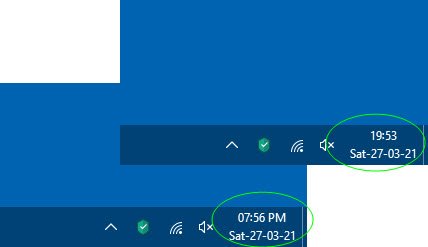
De grote vraag is nu hoe we schakelen tussen de twee formaten. Er zijn twee manieren om dit te doen 'via Instellingen of het ControlPanel. Welke optie u ook kiest, de resultaten zijn altijd hetzelfde.
- Open de app Windows 10 Instellingen
- Selecteer Instellingen voor tijd en taal
- Ga naar het gedeelte Datum en tijd
- Klik op de link Datum, tijd en regionale opmaak
- Klik op Datumnotatie wijzigen link
- Wijzig de datumnotatie van 12 uur in 24 uur
Laten we dit vanuit een meer gedetailleerd perspectief bespreken.
Belangrijke opmerkingen:
U kunt nu pc-problemen voorkomen door dit hulpmiddel te gebruiken, zoals bescherming tegen bestandsverlies en malware. Bovendien is het een geweldige manier om uw computer te optimaliseren voor maximale prestaties. Het programma herstelt veelvoorkomende fouten die kunnen optreden op Windows-systemen met gemak - geen noodzaak voor uren van troubleshooting wanneer u de perfecte oplossing binnen handbereik hebt:
- Stap 1: Downloaden PC Reparatie & Optimalisatie Tool (Windows 11, 10, 8, 7, XP, Vista - Microsoft Gold Certified).
- Stap 2: Klik op "Start Scan" om problemen in het Windows register op te sporen die PC problemen zouden kunnen veroorzaken.
- Stap 3: Klik op "Repair All" om alle problemen op te lossen.
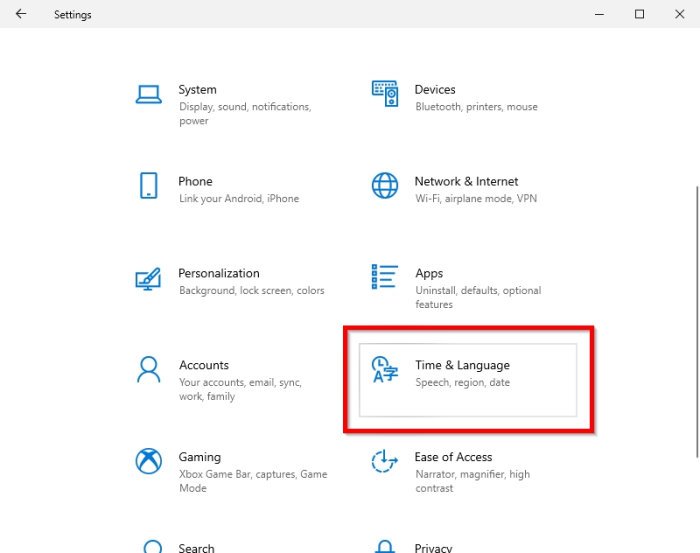
Het eerste dat u hier moet doen, is de app Instellingen in Windows 10 onmiddellijk openen. We kunnen dit doen door op de Windows-toets + I te klikken.
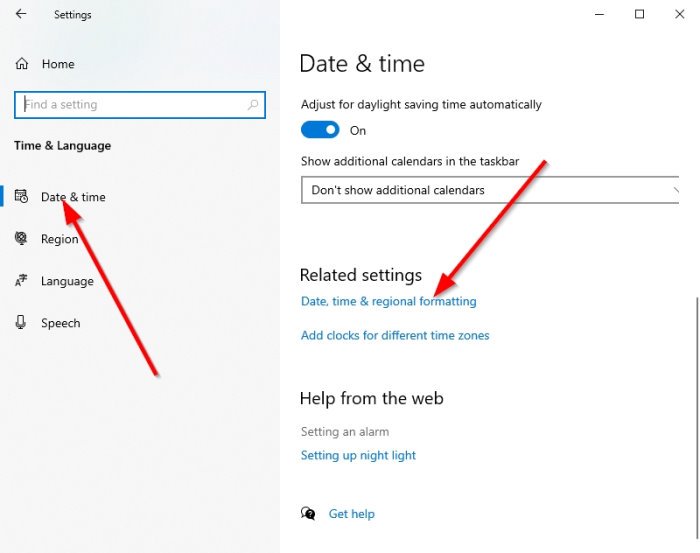
De volgende stap is om naar Tijd en taal te gaan en vervolgens Datum en tijd te selecteren.
Klik vanaf daar op Datum, tijd en regionale opmaak . Een nieuwe sectie zou meteen moeten verschijnen.
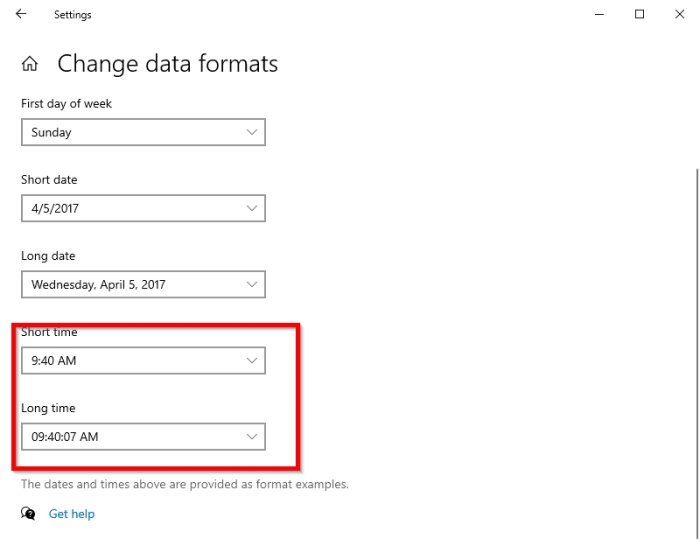
Ga door nadat het is verschenen en selecteer Gegevensindelingen wijzigen .
Scroll naar beneden totdat je Korte tijd en Lange tijd tegenkomt.
In elk, als u dingen naar de 24-uurs klok wilt veranderen, zorg er dan voor dat de optie met de 0 aan het begin is.
Wijzig de datum van 12 uur in 24 uur via het configuratiescherm
Voor ons ouderwetse Windows-gebruikers gebruiken we nog steeds het Configuratiescherm voor alles waar mogelijk. En dat omvat ook het wijzigen van de tijd en datum, dus laten we het hebben over hoe u de relevante aanpassingen van daaruit kunt maken.
- Open eerst het Configuratiescherm en navigeer rechtstreeks naar Klok en regio.
- Selecteer daarna datum-, tijd-of getalnotaties onder Regio.
- Ga naar Aanvullende instellingen > Tijd ,
- Breng vanuit dat gedeelte de relevante wijzigingen aan onder Tijd Formaten
- Voltooi het proces door op OK te drukken.
Dat is het.

